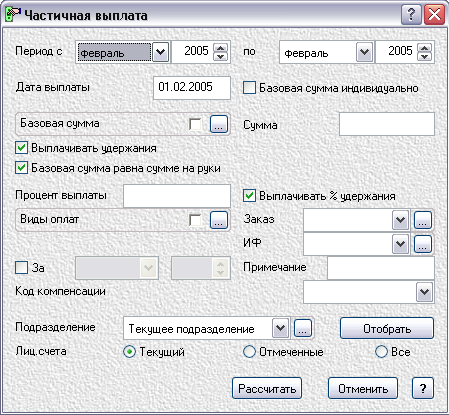Методическое пособие по изучению системы парус предприятие 40 модуль «заработная плата»
| Вид материала | Методическое пособие |
- Лекция 4а Заработная плата и ее основные характеристики, 174.56kb.
- Труд и заработная плата Минимальная заработная плата, 38.07kb.
- План введение Сущность оплаты труда в современных условиях Заработная плата как экономическая, 1476.3kb.
- Минимальная заработная плата Минимальная заработная плата, 43.43kb.
- Анализ фонда оплаты труда учителей за 9 месяцев 2011 год, 8.77kb.
- Методическое пособие для освоения системы парус менеджмент и Маркетинг, 650.39kb.
- Номинальная начисленная среднемесячная заработная плата работников, 71.06kb.
- Оплата труда принципы организации и регулирование заработной платы Заработная плата, 455.85kb.
- Открытое Акционерное Общество ОАО «Завод «Нева» Операции с недвижимым имуществом, 46.9kb.
- Ооо «Центр поддержки пользователей «парус», 110.26kb.
ЗАДАНИЕ 14. ВЫПЛАЧЕННАЯ / НЕВЫПЛАЧЕННАЯ ЗАРПЛАТА
Данный раздел обеспечивает ведение учета начисленной, но не выплаченной заработной платы. Система позволяет производить частичную выплату заработной платы по подразделениям как за один, так и за несколько месяцев сразу с указанием конкретной даты выплаты. Можно выплачивать как процент от начисленных видов оплат, так и конкретную сумму.
- ОСУЩЕСТВИТЕ ЧАСТИЧНУЮ ВЫПЛАТУ ЗАРАБОТНОЙ ПЛАТЫ ПО ВСЕЙ ОРГАНИЗАЦИИ В РАЗМЕРЕ 30% МАРТ МЕСЯЦ. ДАТА ВЫПЛАТЫ 28.03.2005г.
- СФОРМИРУЙТЕ ПЛАТЕЖНУЮ ВЕДОМОСТЬ ПО ВЫПЛАЧЕННЫМ СУММАМ.
- ОСУЩЕСТВИТЕ ВЫПЛАТУ ОСТАВШЕЙСЯ ЧАСТИ ЗАРАБОТНОЙ ПЛАТЫ ПО ВСЕЙ ОРГАНИЗАЦИИ МАРТ МЕСЯЦ. ДАТА ВЫПЛАТЫ 31.03.2005г. И ПОДГОТОВЬТЕ ПЛАТЕЖНУЮ ВЕДОМОСТЬ.
- Выполните инструкцию ЧАСТИЧНАЯ ВЫПЛАТА ЗАРАБОТНОЙ ПЛАТЫ
ИНСТРУКЦИЯ К ЗАДАНИЮ
ЧАСТИЧНАЯ ВЫПЛАТА ЗАРАБОТНОЙ ПЛАТЫ
- Находясь в ГЛАВНОМ МЕНЮ ПРОГРАММЫ выберите УЧЕТ / ВЫПЛАЧЕННАЯ-НЕВЫПЛАЧЕННАЯ ЗАРПЛАТА. На экране отобразится список подразделений и лицевые счета.
- В контекстном меню выберите функцию «Режим отображения», чтобы указать какая информация будет отображаться в окне просмотра: выплаченная или невыплаченная и за какой период.
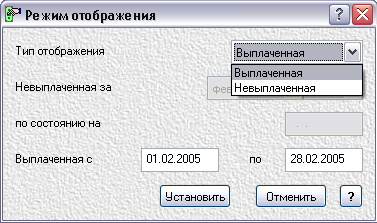
- В таблице «Выплаченная/невыплаченная зарплата» выберите пункт контекстного меню «Частичная выплата». На экран будет выведена форма, в которой задаются параметры частичной выплаты:
- В полях С__ ПО__ указывается период выплаты. Система позволяет производить частичную выплату заработной платы по подразделениям как за один, так и за несколько месяцев сразу с указанием даты выплаты. Можно выплачивать как процент от начисленных видов оплат, так и конкретную сумму.
- В поле ДАТА ВЫПЛАТЫ устанавливается дата, по которой потом будут строится отчеты, если будет использоваться режим выплаты ВЫПЛАЧЕННАЯ.
- Для задания выплаты в виде процента от начисленных видов оплат в поле ПРОЦЕНТ ВЫПЛАТЫ вводится значение процента выплаты выбранных видов.
- В списке ВИДЫ ОПЛАТ отмечаются виды начислений, от которых необходимо рассчитать процент выплаты. Если виды оплат в списке не помечать, то выплата будет произведена от всех видов оплат, начисленных в карточке сотрудника.
- Чекер ВЫПЛАЧИВАТЬ % УДЕРЖАНИЯ определяет, будет ли входить в сумму выплаты процент от начисленных удержаний или нет.
- После нажатия кнопки РАССЧИТАТЬ появятся два режима просмотра ПРОСМОТР, ПОДРОБНО и ВЫПЛАТИТЬ.
- Режим ПРОСМОТР позволяет предварительно увидеть рассчитанные суммы до момента их выплаты.
- Режим ПОДРОБНО позволяет увидеть подробно рассчитанные суммы по видам начислений и удержаний.
- Кнопка ВЫПЛАТИТЬ добавляет рассчитанные суммы в лицевые счета.
УДАЛЕНИЕ ВЫПЛАТ
Система позволяет производить удаление виплат, начисленнях сот рудникам.
- В таблице «Лицевые счета» раздела «Выплаченная / невыплаченная зарплата» выберите пункт контекстного меню «Удаление выплат».
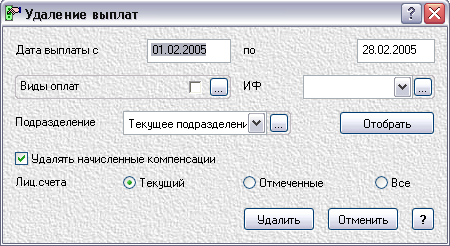
- В предлагаемой форме укажите период проведения выплат. В списке ВИДЫ ОПЛАТ отметьте виды оплат, которые подлежат удалению. Если список не заполнять, то будут удалены все выплаты.
ЗАДАНИЕ 15. ОТЧЕТ ПО ФОРМЕ № 1 ДФ
- СФОРМИРУЙТЕ ОТЧЕТ ПО ФОРМЕ №1ДФ ЗА 1-Й КВАРТАЛ ТЕКУЩЕГО ГОДА. ВЫВЕДИТЕ ОТЧЕТ НА ЭКРАН И СФОРМИРУЙТЕ ФАЙЛ ОТЧЕТА ДЛЯ НАЛОГОВОЙ ИНСПЕКЦИИ.
Раздел «Форма №1ДФ» пункта главного меню ОТЧЕТЫ предназначен для составления утвержденной законодательством налоговой формы №1ДФ, которая содержит информацию о начисленных доходах сотрудников и удержанном налоге на доходы подается ежеквартально в налоговую инспекцию.
Окно задания параметров состоит из четырех вкладок: «Общие настройки», «Признаки доходов», «Признаки льгот», «Доп. данные».
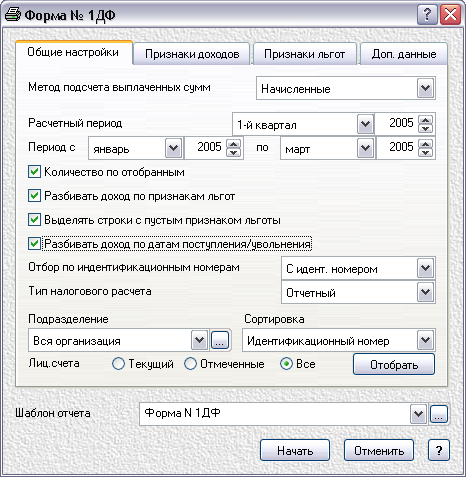
- Вкладка ОБЩИЕ НАСТРОЙКИ:
- МЕТОД ПОДСЧЕТА ВЫПЛАЧЕННЫХ СУММ позволяет выбирать режим Начисленная или Выплаченная зарплата. В результате в колонку 3 Сумма выплаченного дохода попадет соответствующая сумма выплаченного дохода из раздела ВЫПЛАЧЕННАЯ/НЕВЫПЛАЧЕННАЯ ЗАРПЛАТА, причем суммы будут отбираться по дате выплаты.
- В поле РАСЧЕТНЫЙ ПЕРИОД выбирается отчетный квартал и год .
- В поле ПЕРИОД С … ПО … выбираются месяцы квартала.
- В поле КОЛИЧЕСТВО ПО ОТОБРАННЫМ флажок устанавливается для того, чтобы общее количество сотрудников организации, работающих в штате и по совместительству выводилось в «шапке» документа независимо от количества сотрудников, заданных для вывода на печать. Причем количество сотрудников, работающих в штате и по совместительству подсчитывается по полю Статус в лицевом счете.
- Чекер РАЗБИВАТЬ ДОХОД ПО ПРИЗНАКАМ ЛЬГОТ разбивает доход следующим образом: если у сотрудника в течение расчетного периода изменялся признак льготы или были периоды, когда льгота не учитывалась при расчете, то за каждый период действия определенной льготы будет рассчитан соответствующий этому периоду доход и налог, которые и отразятся в отдельных строках.
- Если в одном из месяцев печатаемого периода доход не дает права на получение налоговой социальной льготы, а в другом месяце такое право есть, то при неустановленном чекере ВЫДЕЛЯТЬ СТРОКИ С ПУСТЫМ ПРИЗНАКОМ ЛЬГОТЫ строки с этими доходами будут совмещаться.
- Чекер РАЗБИВАТЬ ДОХОД ПО ДАТАМ ПОСТУПЛЕНИЯ/УВОЛЬНЕНИЯ устанавливается, если сотрудника в течение отчетного периода несколько раз принимали на работу и увольняли. Тогда при включенном чекере в каждой строке периода будут проходить свои суммы дохода. Если чекер не выключен, то доход отображается общей суммой в первом периоде, остальные строки периодов печатаются пустыми.
- Вкладка ПРИЗНАКИ ДОХОДОВ:
Вкладка «Признаки доходов» содержит список настроек признаков доходов. Она предназначена для задания перечня выплат по признакам доходов. Для добавления в список признака дохода:
- Откройте вкладку «Признаки доходов».
- Используйте контекстную команду «Добавить» или нажмите клавишу «Insert». На экране будет выведено окно выбора вида признака:

- Выберите требуемый вид признака дохода/налога. Появится окно добавления:
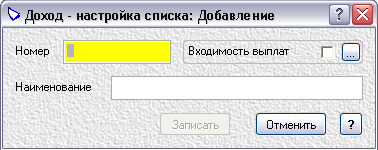
- Введите в поля «Номер» и «Наименование» требуемые значения.
- В поле «Входимость выплат» выберите из списка начислений/удержаний, составляющие суммы доходов/налогов.
- Нажмите кнопку «Записать» окна. Запись о признаке появится в списке вкладки.
- Вкладка ПРИЗНАКИ ЛЬГОТ.
Вкладка «Признаки льгот» содержит список настроек признаков социальных льгот. Она предназначена для задания перечня скидок для расчета налогов.
Для добавления в список признака льгот: Используйте контекстную команду «Добавить» или нажмите клавишу «Insert». На экране будет выведено окно выбора вида признака:
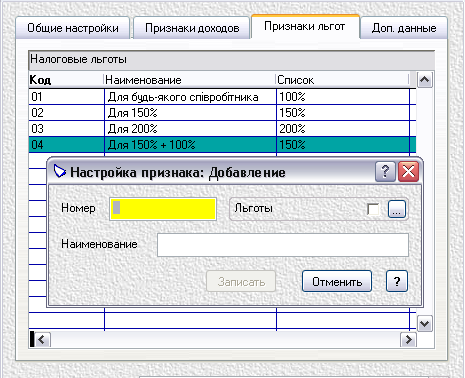
- Введите в поля «Номер» и «Наименование» требуемые значения.
- Заполните поле «Льготы» данными из словаря «Налоговые льготы».
- Нажмите кнопку окна «Записать». Запись о признаке появится в списке вкладки.
- Вкладка ДОПОЛНИТЕЛЬНЫЕ ДАННЫЕ.
Данная вкладка содержит поля дополнительных параметров, которые вводятся вручную и дают возможность печатать документ частями.
При установке чекера СОЗДАВАТЬ ТАБЛИЦУ будет создан файл отчета, расположенный по пути, указанном в поле ИМЯ ФАЙЛА ТАБЛИЦЫ и имеющем имя, заданное в этом же поле. Данный файл подается в налоговую инспекцию вместе с распечатанным отчетом.
Поле «Шаблон отчета», расположенное в нижней части окна, предназначено для задания шаблона печати. Если не задан шаблон печати, то кнопка «Начать» будет неактивной.
ЗАДАНИЕ 16. ОТЧЕТ ПО ПЕРСОНИФИЦИРОВАННОМУ УЧЕТУ ДЛЯ ПФУ
- СФОРМИРУЙТЕ ОТЧЕТ ПО ПЕРСОНИФИЦИРОВАННОМУ УЧЕТУ ЗА ТЕКУЩИЙ ГОД ПО ИМЕЮЩИМСЯ ДАННЫМ. ВЫВЕДИТЕ ОТЧЕТ НА ЭКРАН ПО АНКЕТНЫМ ДАННЫМ И ИНДИВИДУАЛЬНЫМ ВЕДОМОСТЯМ И СФОРМИРУЙТЕ ФАЙЛЫ ДЛЯ ИМПОРТА В ПРОГРАММУ АРМ_Р ПЕНСИОННОГО ФОНДА.
Раздел «ПЕРСОНИФИЦИРОВАННЫЙ УЧЕТ» пункта главного меню ОТЧЕТЫ предназначен для составления утвержденного законодательством годового отчета по персонифицированному учету, который содержит информацию о начисленных доходах сотрудников и удержанном пенсионном налоге, Данный отчет формируется в программе АРМ_Р и подается в электронном виде и печатной форме в пенсионный фонд. В Системе формируются данные для данного отчета, затем создаются файлы в формате *.dbf (apm_a.dbf – анкетные данные сотрудников и apm_i.dbf – индивидуальные ведомости). И эти данные импортируются в АРМ пенсионного фонда.
ФОРМИРОВАНИЕ АНКЕТНЫХ ДАННЫХ
Для формирования анкетных данных необходимо выбрать пункт главного меню ОТЧЕТЫ и в разделе ПЕРСОНИФИЦИРОВАННЫЙ УЧЕТ выбрать пункт СПИСОК РАБОТАЮЩИХ. На экране отобразится окно настройки печати списка работающих:
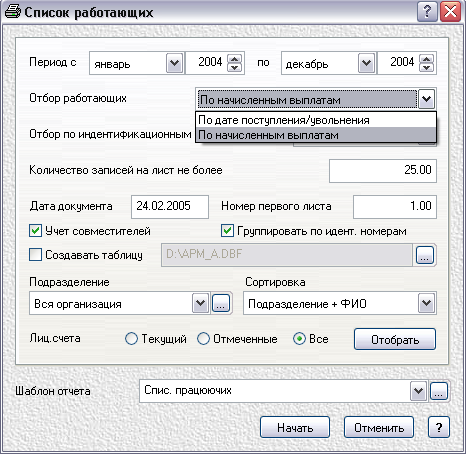
- В поле ОТБОР РАБОТАЮЩИХ можно установить один из следующих признаков:
По дате поступления увольнения – Система будет отбирать сотрудников согласно полю «Дата поступления/увольнения».
По начисленным выплатам – Система будет отбирать всех сотрудников, у которых сумма начислений в заданном периоде больше нуля.
- Поле ОТБОР ПО ИДЕНТИФИКАЦИОННЫМ НОМЕРАМ является дополнительным признаком, в соответствии с которым будут отбираться сотрудники, имеющие в своих лицевых счетах идентификационный номер, не имеющие его или все сотрудники.
- Чекер УЧЕТ СОВМЕСТИТЕЛЕЙ определяет, как будут в списке учитываться внутренние совместители. Если флажок не установлен, то внутренний совместитель будет отражаться столько раз, сколько связанных лицевых счетов он имеет.
- Чекер ГРУППИРОВАТЬ ПО ИДЕНТИФИКАЦИОННЫМ НОМЕРАМ определяет, как будут в списке учитываться сотрудники, которые в отчетном периоде увольнялись и снова принимались на работу. Если флажок не установлен, то сотрудник будет отражаться столько раз, сколько лицевых счетов он имеет.
- Чекер СОЗДАВАТЬ ТАБЛИЦУ определяет, будет ли отчет выдаваться в виде таблицы, т.е файла определенной структуры, который потом будет импортироваться в программу АРМ_Р.
- Выше обозначенный чекер делает доступным поле, в котором указывается путь, по которому будет создан файл с именем APM_A.DBF.
- Кнопкой начать отчет выводится на печать список анкетных данных. Ярлыки к анкетным данным, требуемые для отчетности, печатаются только из программы АРМ_Р.
ФОРМИРОВАНИЕ ИНДИВИДУАЛЬНЫХ ВЕДОМОСТЕЙ
Для формирования индивидуальных ведомостей необходимо выбрать пункт главного меню ОТЧЕТЫ и в разделе ПЕРСОНИФИЦИРОВАННЫЙ УЧЕТ выбрать пункт ИНДИВИДУАЛЬНЫЕ ВЕДОМОСТИ. На экране отобразится окно настройки печати ведомостей:
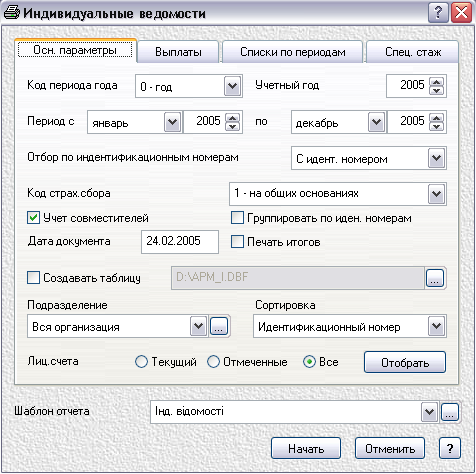
1. Вкладка ОСНОВНЫЕ ПАРАМЕТРЫ.
- В поле КОД ПЕРИОДА ГОДА выбирается из списка определенный действующим законодательством код требуемого периода времени.
- В поле КОД СТРАХОВОГО СБОРА выбирается из списка код, соответствующий определенному законодательством типу ставки страхового сбора.
- Чекер ПЕЧАТЬ ИТОГОВ позволяет вывести на печать основные итоги ведомости (сумму заработка, сумму больничных и т.д.)
- В

кладка ВЫПЛАТЫ.
- В списках ДОХОД-ВСЕГО и ДОХОД ДЛЯ ПЕНСИИ задается перечень выплат, составляющих суммы, отображаемые в соответствующих колонках ведомости.
- В списке ДОХОД ДЛЯ РАСЧЕТА СБОРА/СБОР отмечаются суммы начислений, на которые будет начисляться страховой сбор работодателем на зарплату застрахованного лица. Данная сумма будет отображаться в отчете в одноименном поле.
- В списке ВЗНОС ИЗ ДОХОДА задаются виды удержаний в пенсионный фонд.
- В поле ПРОЦЕНТ СБОРА РАБОТОДАТЕЛЯ указывается процент, который начисляется работодателем на зарплату сотрудника.
- В полях ОГРАНИЧЕНИЕ вводится ограничение совокупного налогооблагаемого дохода.
- С помощью чекеров УЧИВЫВАТЬ ВЫПЛАТЫ ЗА ПЕРИОД и УЧИТЫВАТЬ ОТПУСКНЫЕ ЗА ПЕРИОД выбирается метод подсчета сумм и расчета отпускных в ведомости. Если чекер установлен, то суммы выплат будут учитываться в том периоде, за который формируется ведомость. Если чекер не установлен, то суммы выплат будут учитываться в периодах, когда производилось начисление этих выплат.
- Вкладка СПИСКИ ПО ПЕРИОДАМ.
Данная вкладка предназначена для изменения входимости видов оплат по месяцам в списки, которые установлены на вкладке ВЫПЛАТЫ. Или если в течение года менялась сумма ОГРАНИЧЕНИЯ, тогда в данной вкладке можно указать это ограничение на каждый месяц свое.
- Вкладка СПЕЦ.СТАЖ.
Данная вкладка дает возможность заполнения в отчете таблицы "В том числе ведомости об основаниях для учета специального стажа", а также формирование соответствующих данных в dbf-файле.
- В поле КОД ОСНОВАНИЯ указывается код спецстажа, т.е. вид льготных условий для оформления пенсии по возрасту согласно законодательству.
- В поле ВХОДИМОСТЬ ВЫПЛАТ помечаются виды оплат с методами "оклад" или "надбавка", выработка которых, соответствует текущему виду спецстажа. Прекращением действия спецстажа для этих начислений будет дата "действует по", указанная в "постоянных выплатах" сотрудника.
- В поле КОД ЕД.ИЗМЕРЕНИЯ ДЛИТЕЛЬНОСТИ выбирается единица измерения спецстажа.
- В поле КОД СЕЗОНА выбирается соответствующий признак сезона.
- Кнопка НАЧАТЬ запускает формирование отчета. Если включен чекер «Создавать таблицу», то одновременно сформируется и dbf-файл.